Updated on 2023-06-02
views
5min read
Wenn Sie ein Musikliebhaber sind, besteht eine gute Chance, dass Sie Ihre Musiktitel in WAV-Codecs speichern. MP3 mag ein beliebtes Format sein, aber WAV-Codecs werden von denen geliebt, die es lieben, die Songs in ihrer Originalqualität zu hören. Obwohl groß, bewahren WAV-Dateien die Originalität der Soundeffekte und ermöglichen es Ihnen, Songs in ihrem authentischen Sinn zu hören. Aus Qualitätsgründen ist das Internet jedoch für Benutzer, die WAV-Dateicontainer mögen, nicht angenehm. Infolgedessen sind die Werkzeuge zum Schneiden und Bearbeiten dünn bis gar nicht vorhanden. Trotzdem haben wir es geschafft, einige der besten WAV-Cutter-Apps für Sie zu finden. Scrollen Sie nach unten, um die Liste der besten WAV-Cutter-Tools zu finden, sowohl online als auch offline.
Teil 1: WAV-Datei offline mit hoher Qualität mit Eassiy Audio Cutter schneiden
Es gibt keinen besseren als Eassiy Audio-Editor wenn es um die Verwaltung bestimmter Dateierweiterungen von Multimediadateien geht. Es ist eines der Bearbeitungswerkzeuge, das Ihnen nicht nur hilft, das Dateisystem von Audio zu ändern, sondern auch WAV- und mehrere andere Audiodateien schnell trimmen oder schneiden kann. Die freundliche Benutzeroberfläche führt Sie durch den ganzen Weg, wenn Sie einen bestimmten Teil Ihrer WAV-Datei extrahieren möchten. Darüber hinaus können Sie diese Software auch zum Bearbeiten Ihrer Videodateien verwenden. Es hat die Fähigkeit, sowohl Audio- als auch Videodateien einfach zu konvertieren und zu komprimieren. Ohne die echte Qualität zu verlieren, können Sie Ihre Audio-/Videodateien in verschiedene andere Formate konvertieren, da mehr als 1000+ Video-/Audioformate unterstützt werden.
Hauptmerkmale
- Muss in der Lage sein, WAV-Dateien und andere über 1000 Dateiformate sofort zu schneiden.
- Audiodateien können mit Funktionen zum Trimmen, Zuschneiden, Effekten, Zusammenführen und anderen bearbeitet werden.
- Große WAV-Dateien können ohne Qualitätsverlust auf kleinere Größen komprimiert werden.
- Sowohl Audio- als auch Videodateien können in Stapel konvertiert werden.
- Mehr als 1000 Medienformate werden von diesem Tool zum Konvertieren unterstützt.
Schritte zum Offline-Schneiden von WAV-Dateien in hoher Qualität mit dem Eassiy Audio Editor
Schritt 1: Führen Sie Eassiy Audio Editor aus, nachdem Sie es auf dem PC installiert haben. Beim Start sehen Sie die Benutzeroberfläche des Programms. Gehen Sie nun zu „Toolbox“ und wählen Sie die Option „Video Trimmer“.

Schritt 2: Ziehen Sie die WAV-Datei per Drag-and-Drop in das Fenster oder laden Sie die Datei hoch, indem Sie auf das „+“-Zeichen tippen. Das Laden der Datei dauert je nach Größe einige Zeit.
Schritt 3: Nachdem Sie die WAV-Datei importiert haben, wählen Sie einen Start- und Endpunkt des Audios aus, um es entsprechend zuzuschneiden, indem Sie das Symbol „Teilen“ verwenden. Sie können ein Segment löschen oder ein beliebiges Segment kopieren/einfügen, um es festzulegen. Sie können auch den Effekt „Einblenden“ und „Ausblenden“ hinzufügen und Ihr Audio vor dem Exportieren einfach in mehrere Segmente schneiden. Sie müssen nicht einzeln schneiden / trimmen.

Schritt 4: Schließlich können Sie Ihre Datei über die Option „Name“ umbenennen und bei Bedarf auch Ihr Ausgabeformat über die Option „Ausgabeeinstellungen“ festlegen. Exportieren Sie dann die WAV-Datei, indem Sie auf die Schaltfläche „Exportieren“ klicken. Warten Sie, bis der Exportvorgang abgeschlossen ist. Auf Ihrem Bildschirm wird eine Popup-Benachrichtigung angezeigt, in der Sie auf „OK“ oder „Erneut zuschneiden“ klicken können.

Teil 2: WAV-Datei online mit MP3Cut.Net schneiden
MP3Cut.Net ist eine Online-Plattform zur Bearbeitung von Audiodateien. MP3Cut.Net unterstützt über 300 Audiodateiformate, einschließlich WAV-Codecs. Das Tool sieht vielleicht wie ein einfacher WAV-Audio-Cutter aus, enthält aber auch mehrere Audiobearbeitungsfunktionen. Sie können die Parameter der WAV-Audiodatei einfach anpassen, z. B. die Lautstärke, Geschwindigkeit und Tonhöhe der getrimmten Dateien über ein benutzerfreundliches Bedienfeld einstellen.
Darüber hinaus können Sie die Songs von verschiedenen Orten importieren, einschließlich lokaler Festplatten und Cloud-Speicher. Laden Sie sie auf den Computer herunter oder laden Sie sie direkt in den Cloud-Speicher hoch.
So schneiden Sie eine WAV-Audiodatei mit MP3Cut.Net:
Schritt 1. Besuchen Sie die offizielle Website von MP3Cut.Net.
Auf der Hauptoberfläche finden Sie die Option zum Öffnen von Dateien von der lokalen Festplatte oder einem Cloud-Speicher wie Google Drive oder Dropbox. Alternativ können Sie die Datei auch per Drag & Drop auf die Benutzeroberfläche ziehen.
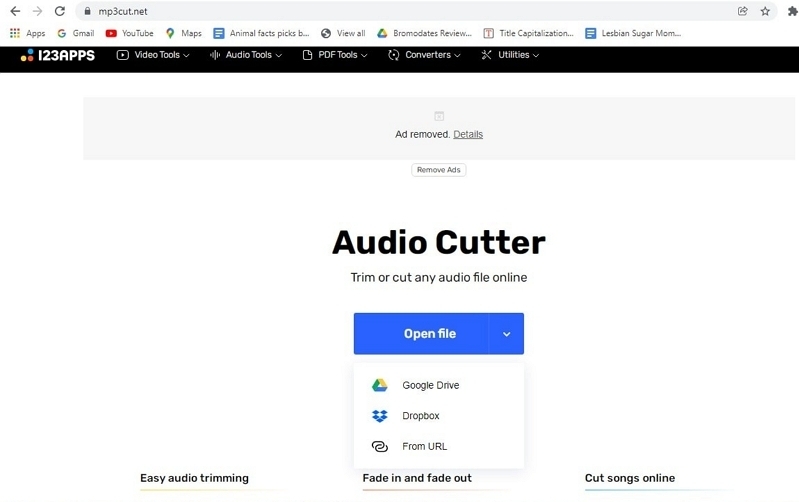
Schritt 2. Verwenden Sie nach dem Hochladen die Schieberegler, um den Start- und Endpunkt des hinzugefügten Audios zu markieren.
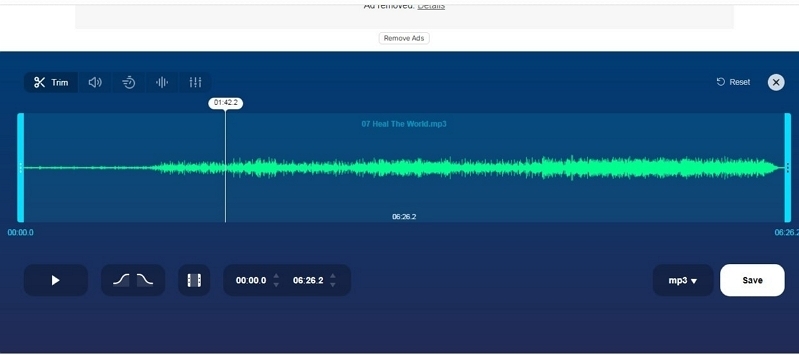
Schritt 3. Verwenden Sie nach dem Zuschneiden des Audios das Bedienfeld, um es wie gewünscht zu bearbeiten. Sie können Lautstärke, Geschwindigkeit und andere Parameter der getrimmten WAV-Datei anpassen.
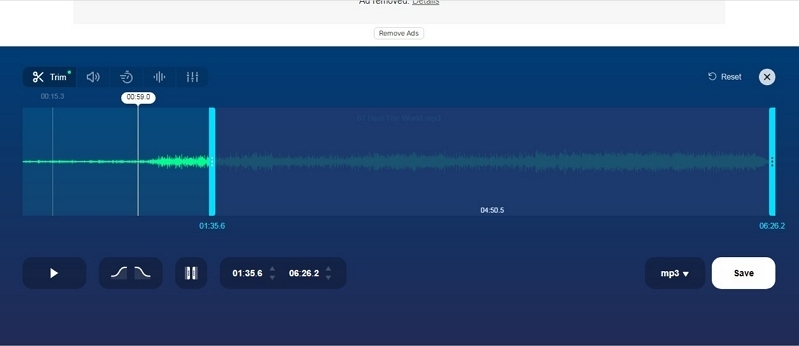
Schritt 4. Wenn Sie mit dem WAV-Audioclip zufrieden sind, klicken Sie auf der rechten Seite des Bildschirms auf Speichern. Sie können die Songs in jedem gewünschten Format oder in jeder gewünschten Qualität exportieren. Sobald Sie dies getan haben, wird Ihre zugeschnittene Audiodatei in Ihrem Standard-Download-Ordner gespeichert.
Hier bitteschön! So schneiden Sie eine WAV-Audiodatei online. MP3Cut.Net ist ein einfaches Tool, aber wenn Sie solche Anwendungen nur einmal verwenden, ist es wichtig, zuerst diese Plattform zu nutzen und dann andere Medien zu wählen, wenn Sie mit der Ausgabe nicht zufrieden sind.
Teil 3: Häufig gestellte Fragen
1. Was ist ein WAV-Dateiformat?
WAV ist ein verlustfreies Audioformat, das das ursprüngliche Analog der Audioclips, aus dem es stammt, nicht komprimiert. Obwohl groß, sind WAV-Dateiformate eines der beliebtesten Audiodateiformate unter Musikliebhabern, Künstlern und Schöpfern.
2. Wie öffne ich eine .WAV-Datei?
Sie können die .WAV-Dateien von jedem anständigen Multimedia-Player öffnen. Einige Player, die .WAV-Dateien unterstützen, sind: Windows Media Player, VLC, iTunes, Groove Music, Winamp, Clementine, XMMS.
3. Ist MP3 besser als WAV-Dateien?
Sie sind beide großartig in ihren eigenen Rechten. Während MP3 von Benutzern gewählt wird, die Platz mehr als Qualität gewichten, wird das WAV-Dateiformat von Benutzern bevorzugt, die die Qualität mehr als alles andere bevorzugen.
Fazit:
Es gibt zwei Plattformen zum Bearbeiten und Schneiden von WAV-Dateien. Sie können den ersten WAV-Audio-Cutter verwenden, wenn Sie nach einer Anwendung für Windows- und Mac-Geräte suchen. Und falls Sie nach einer Online-Plattform suchen, ist MP3Cut.Net die richtige Seite für Sie. Wie bereits erwähnt, ist MP3Cut.Net kein ausgeklügeltes Tool, aber es kann Ihnen ermöglichen, eine WAV-Datei reibungslos zu schneiden und mehrere Parameter der WAV-Datei effizient anzupassen. Wenn Sie jedoch ausgefeilte Funktionen benötigen, ist Eassiy Audio Editor genau das Richtige für Sie!






